在数字化办公日益普及的今天,自动化处理Excel文件成为提升效率的关键技能。作为Python生态中备受推崇的Excel操作库,openpyxl凭借其高效、灵活的特性,成为开发者和办公人员的首选工具。本文将从实际应用出发,系统解析其核心功能与操作技巧,帮助用户快速掌握这一工具。
一、openpyxl的核心特点与适用场景
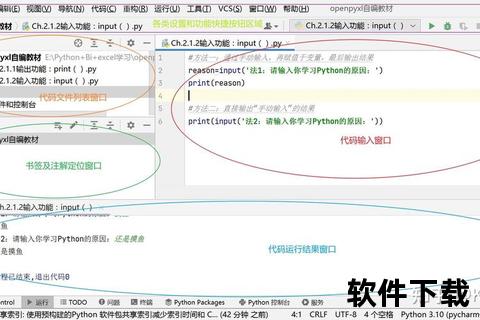
openpyxl是一款专注于读写Excel 2010及以上版本文件的Python库,尤其擅长处理`.xlsx`格式。其区别于传统VBA脚本和基础办公软件的三大核心优势在于:
1. 跨平台兼容性:支持Windows、macOS、Linux系统,适配各类开发环境(如Jupyter Notebook、PyCharm等)。
2. API设计友好:通过直观的面向对象接口,可直接操作工作簿、工作表、单元格等对象。
3. 功能覆盖全面:从基础数据读写到复杂样式设置(如合并单元格、条件格式、图表插入)均能实现。
适用场景包括但不限于:财务数据自动化生成、销售报表批量处理、实验数据动态分析,尤其适合需要与Python其他库(如Pandas、NumPy)联动的场景。
二、环境配置与安装指南
步骤1:Python环境准备
确保已安装Python 3.6及以上版本。通过终端输入以下命令验证:
bash
python --version
若未安装,需前往[Python官网]下载适配版本。
步骤2:安装openpyxl库
通过pip包管理器一键安装:
bash
pip install openpyxl
如需处理包含图像的Excel文件,可附加依赖项:
bash
pip install openpyxl[images]
步骤3:验证安装
在Python交互环境中执行以下代码,若无报错则安装成功:
python
import openpyxl
print(openpyxl.__version__)
三、基础操作与实例演示
1. 创建与保存工作簿
python
from openpyxl import Workbook
创建新工作簿
wb = Workbook
ws = wb.active
ws.title = "销售数据
写入数据
ws['A1'] = "产品名称
ws['B1'] = "销售额
ws.append(["笔记本电脑", 150000])
保存文件
wb.save("sales_report.xlsx")
2. 读取与修改现有文件
python
wb = openpyxl.load_workbook('sales_report.xlsx')
ws = wb['销售数据']
遍历A列数据
for row in ws.iter_rows(min_row=2, max_col=1):
for cell in row:
print(cell.value)
修改单元格样式
from openpyxl.styles import Font
ws['A1'].font = Font(bold=True, color="FF0000")
wb.save("updated_sales_report.xlsx")
3. 实战案例:自动化生成月度报表
结合Pandas实现数据清洗与导出一体化:
python
import pandas as pd
从CSV加载数据
df = pd.read_csv('monthly_data.csv')
cleaned_data = df.dropna
使用openpyxl导出
with pd.ExcelWriter('monthly_report.xlsx', engine='openpyxl') as writer:
cleaned_data.to_excel(writer, sheet_name='汇总', index=False)
四、高级功能与自动化技巧
1. 批量处理多文件
利用`os`模块实现文件夹内Excel文件批量操作:
python
import os
for filename in os.listdir('reports/'):
if filename.endswith('.xlsx'):
wb = openpyxl.load_workbook(f'reports/{filename}')
执行统一修改操作
wb.save(f'processed/{filename}')
2. 动态生成图表
插入柱状图示例:
python
from openpyxl.chart import BarChart, Reference
chart = BarChart
data = Reference(ws, min_col=2, min_row=1, max_row=5)
categories = Reference(ws, min_col=1, min_row=2, max_row=5)
chart.add_data(data, titles_from_data=True)
chart.set_categories(categories)
ws.add_chart(chart, "D1")
五、安全性与隐私保护机制
1. 代码开源透明:openpyxl遵循MIT开源协议,代码仓库公开于GitHub,接受全球开发者审查。
2. 数据本地化处理:所有操作均在用户本地环境执行,无需上传至第三方服务器。
3. 异常处理机制:提供`try-except`块捕获文件损坏、权限错误等异常,避免数据意外丢失。
六、用户反馈与未来展望
用户评价
未来更新方向
通过本文的深度解析,读者可全面掌握openpyxl的核心操作与进阶技巧。无论是日常办公自动化,还是复杂业务系统集成,该工具都能提供可靠的技术支持。建议结合官方文档与社区资源持续探索,以适应快速发展的技术需求。